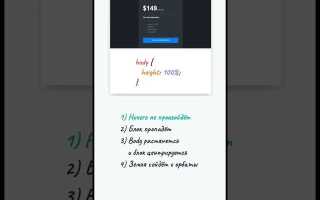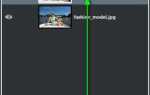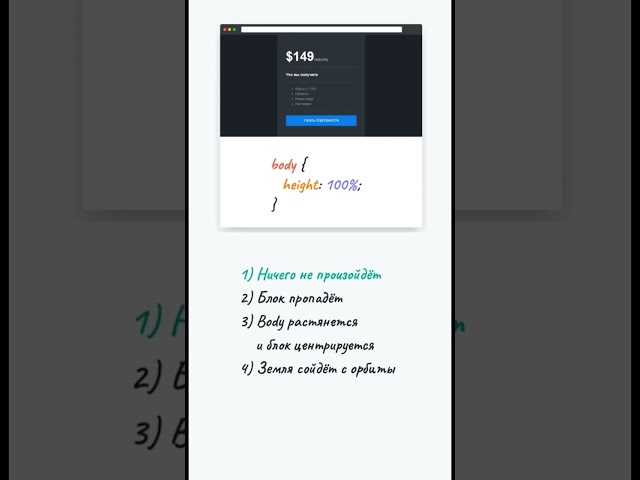
Одной из типичных задач при верстке страниц является растяжение блока по всей высоте экрана. Это может понадобиться для реализации фиксированного фона, наполнения пространства на странице или обеспечения удобного расположения элементов. Для этого существует несколько эффективных методов, каждый из которых имеет свои особенности и области применения.
Самым простым и распространённым способом является использование свойства height с значением 100vh. Это означает, что высота блока будет равна высоте видимой области браузера, независимо от содержания. Однако этот метод не всегда подходит, особенно когда нужно учитывать изменения размеров окна браузера.
В таких случаях предпочтительнее использовать подход с flexbox или grid. Эти современные системы компоновки позволяют более гибко управлять распределением пространства. Например, для растяжения блока с использованием flexbox достаточно установить контейнеру display: flex и для растягиваемого элемента указать flex-grow: 1. Это гарантирует, что блок займёт всё доступное пространство по вертикали, независимо от других элементов на странице.
Важно помнить, что такие решения могут повлиять на позиционирование других элементов. При работе с растяжением блоков стоит учитывать, что блоки с фиксированной высотой могут привести к проблемам с адаптивностью на устройствах с разными разрешениями экрана. Для максимальной гибкости рекомендуется комбинировать указанные методы с медиазапросами, чтобы страницы корректно отображались на всех устройствах.
Как задать высоту блока в процентах от высоты страницы
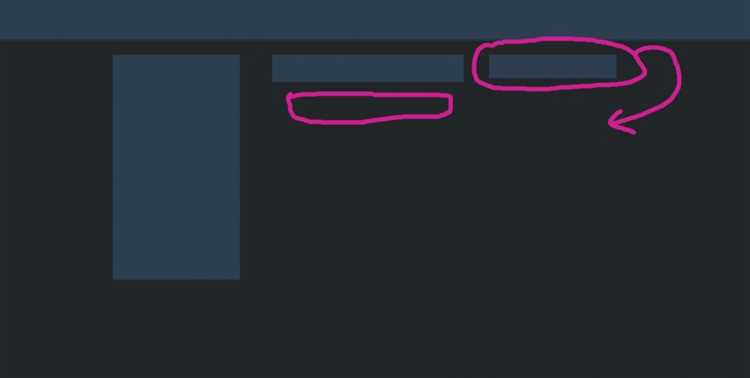
- Чтобы задать высоту блока в процентах от всей страницы, необходимо установить высоту для элемента
htmlиbodyна 100%. - Пример:
html, body {
height: 100%;
}
.block {
height: 50%;
}
В этом примере блок будет иметь высоту, равную 50% от высоты окна браузера. Важно помнить, что блок будет растягиваться или сжиматься в зависимости от того, как изменяется размер окна.
- Если высота родителя не установлена явно, использование процентов может привести к непредсказуемым результатам.
- При необходимости использовать проценты для других элементов (например, для вложенных блоков), необходимо также задать высоту для их родителей.
Таким образом, ключевыми шагами являются:
- Установка высоты 100% для
htmlиbody. - Задание процента высоты для нужного элемента.
- Проверка, что все родительские элементы, от которых зависит высота, имеют заданную высоту.
Использование свойства height для растяжения блока
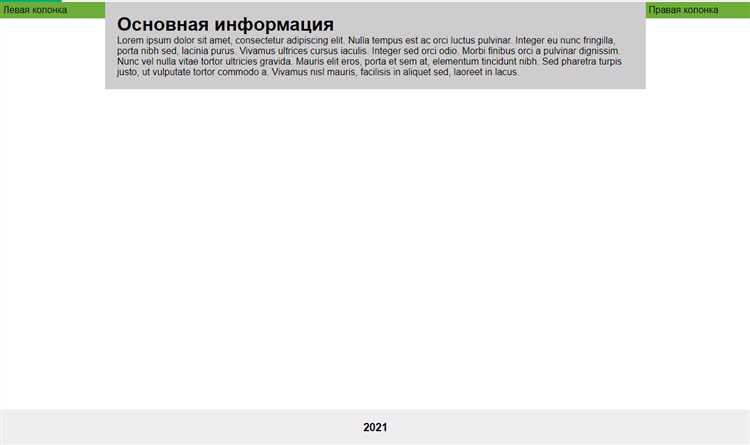
Свойство height в CSS позволяет задавать фиксированную или процентную высоту элементу. Однако, в контексте растяжения блока по высоте страницы, важно учитывать несколько ключевых моментов для корректного отображения.
Для того чтобы блок растягивался по всей высоте страницы, можно использовать следующие подходы:
height: 100vh;– значение в 100% от высоты видимой области экрана. Это один из самых простых и быстрых способов растянуть блок на всю страницу.height: 100%;– этот подход работает только в случае, если родительский элемент имеет заданную высоту. Блок сheight: 100%растянется на всю доступную высоту родителя.
Но бывают случаи, когда блок должен адаптироваться к изменениям контента, и использование height напрямую не всегда является хорошим решением. В таких случаях лучше использовать следующие методы:
min-height– задаёт минимальную высоту блока. Это полезно, когда нужно обеспечить блоку определённую высоту, но при этом он может увеличиваться, если контент превышает заданные ограничения.max-height– ограничивает высоту блока, предотвращая его растяжение сверх определённого значения. Это подходит, когда нужно предотвратить «раздувание» блока на больших экранах или при большом объёме контента.
Важные особенности:
- Использование
height: 100vh;на мобильных устройствах может вызвать проблемы с отображением, так как на некоторых устройствах панель управления браузера перекрывает часть области видимости. В таких случаях рекомендуется использовать JavaScript для динамического вычисления высоты. - При использовании
heightс процентами важно помнить, что высота родительского элемента должна быть явно задана. В противном случае элемент не будет растягиваться корректно. - При комбинировании
heightс flexbox или grid layout высота блока может зависеть от других факторов, таких как распределение пространства внутри контейнера.
Растяжение блока по высоте страницы с помощью height – это мощный инструмент, но важно подходить к его использованию с учётом особенностей структуры страницы и поведения контента.
Как использовать vh (viewport height) для задания высоты
Единица измерения vh (viewport height) представляет собой процент от высоты области просмотра (viewport). 1 vh равен 1% от высоты окна браузера, что позволяет гибко управлять высотой элементов, не привязываясь к фиксированным значениям в пикселях.
Использование vh идеально подходит для создания адаптивных и полноэкранных макетов. Задание высоты в vh позволяет блокам масштабироваться в зависимости от размера окна, что важно для мобильных и десктопных версий сайта.
Как задать высоту элемента с помощью vh

Чтобы задать элементу высоту с использованием vh, достаточно указать нужное значение в CSS:
.element {
height: 50vh;
}
В данном примере элемент будет занимать 50% от высоты области просмотра.
Преимущества использования vh
- Адаптивность: элемент будет изменять свою высоту в зависимости от размера окна, сохраняя пропорции на разных устройствах.
- Полноэкранные блоки: часто используется для создания блоков, которые должны занимать весь экран, например, для разделов с фоновыми изображениями.
- Удобство в верстке: упрощает работу с динамическими размерами, исключая необходимость прописывать медиазапросы для каждого устройства.
Как избежать проблем с vh
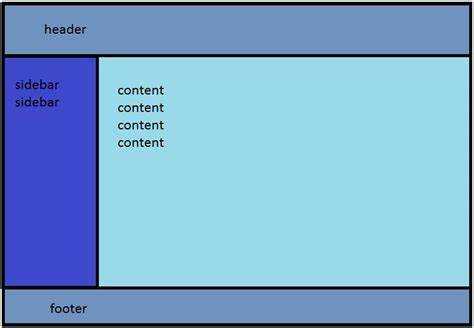
При использовании vh следует учитывать несколько моментов, чтобы избежать некорректного отображения на мобильных устройствах:
- На мобильных устройствах панель адреса браузера может уменьшать доступную высоту, что влияет на размер элементов, заданных через
vh. - Чтобы избежать этого, используйте JavaScript для динамического обновления высоты элементов при изменении размера окна.
- Не используйте
vhдля элементов, которые должны оставаться фиксированными по высоте относительно содержимого (например, элементы с текстом), так как размер текста может быть изменен пользователем.
Пример использования vh для полноэкранного блока
Рассмотрим пример, когда блок должен занимать весь экран:
.fullscreen {
height: 100vh;
background-color: #333;
color: white;
display: flex;
justify-content: center;
align-items: center;
}
Этот код создаст блок, который будет растягиваться на весь экран и центрировать внутри себя контент.
Заключение
Использование vh – это мощный инструмент для создания гибких и адаптивных макетов. Главное – учитывать особенности различных устройств и браузеров, чтобы избежать неожиданных сдвигов и изменений в дизайне.
Растяжение блока с фиксированной высотой через flexbox
Для растяжения блока с фиксированной высотой в контейнере с помощью Flexbox, необходимо использовать свойство `flex-grow`. Это свойство позволяет элементу увеличиваться по мере доступного пространства внутри контейнера, но сохраняет заданную высоту при необходимости.
Пример структуры:
Блок 1Блок 2 (фиксированная высота)Блок 3
Для растяжения второго блока (с классом `fixed-height`) можно задать следующие CSS-стили:
.container {
display: flex;
flex-direction: column; /* Растяжение по вертикали */
height: 100vh; /* Высота контейнера */
}
.item {
flex-grow: 1; /* Растяжение всех элементов */
}
.fixed-height {
height: 100px; /* Фиксированная высота */
flex-grow: 0; /* Блок не растягивается */
}
Важно: Блок с фиксированной высотой (`.fixed-height`) не растягивается, так как для него задано `flex-grow: 0`. Это означает, что он будет оставаться с заданной высотой, а другие элементы будут растягиваться, занимая оставшееся пространство.
Если нужно, чтобы фиксированная высота не нарушала общую гибкость раскладки, можно использовать свойство `flex-shrink`, чтобы предотвратить сжатие блока до меньше чем его фиксированная высота:
.fixed-height {
height: 100px;
flex-shrink: 0; /* Блок не сжимается */
}
Таким образом, Flexbox позволяет легко контролировать растяжение и сжатие блоков с фиксированной высотой, предоставляя гибкость в создании адаптивных и динамичных макетов.
Преимущества и недостатки использования min-height
min-height позволяет задавать минимальную высоту элемента, что гарантирует, что блок будет иметь как минимум заданную высоту, даже если его содержимое меньше. Это свойство полезно для создания гибких макетов, где необходимо контролировать визуальный размер элементов в зависимости от контента.
Одним из ключевых преимуществ использования min-height является способность обеспечивать постоянное визуальное поведение блоков, несмотря на изменение контента. Например, если текст в блоке короче, чем высота контейнера, то min-height гарантирует, что блок всё равно будет занимать нужную высоту, не уменьшаясь до минимальных значений. Это важно, если на странице присутствуют элементы с переменным содержимым, такие как заголовки или рекламные блоки, где важно поддерживать постоянный размер элементов для сохранения согласованности дизайна.
Кроме того, min-height полезно при работе с элементами, которые должны заполнять всю доступную высоту родительского контейнера, например, при создании разделов, которые должны всегда растягиваться на всю высоту экрана. Это свойство также позволяет добиться эффекта растяжения блока в зависимости от контента, что способствует улучшению пользовательского интерфейса.
Однако у использования min-height есть и недостатки. Одним из них является риск создания излишне больших или слишком малых блоков в случае, если заданное значение слишком велико или слишком маленько относительно контента. Например, если задать min-height слишком большую величину для блока с небольшим количеством текста, то он может занять избыточное пространство, нарушив баланс макета страницы. Это особенно заметно на мобильных устройствах с ограниченным экраном, где пространство ограничено, и слишком большие блоки могут ухудшить восприятие дизайна.
Другим недостатком является возможное влияние на расположение других элементов на странице. Например, если контейнер с min-height занимает много места, это может привести к тому, что соседние блоки окажутся слишком сжатыми или не смогут разместиться корректно в пределах родительского контейнера. Это важно учитывать при проектировании адаптивных и многоколонных макетов.
Наконец, стоит помнить, что min-height не всегда работает идеально в сочетании с флексбоксами или грид-сетками, где элементы могут вести себя неожиданно, если это свойство используется на родительских контейнерах. В таких случаях важно проводить дополнительные тесты для проверки поведения блока на разных устройствах и разрешениях.
Как работает auto для высоты в различных контекстах
Свойство height: auto в CSS имеет различные эффекты в зависимости от контекста, в котором оно используется. В некоторых случаях оно позволяет элементу автоматически подстраиваться под содержимое, в других – функционирует в сочетании с другими свойствами, такими как display или position, что изменяет его поведение.
Если элемент имеет свойство height: auto и не задано значение высоты, то его размер будет зависеть от содержимого. Например, для блочного элемента с текстом, height: auto автоматически увеличит высоту элемента в зависимости от объема контента. Это поведение сохраняется при любых изменениях содержимого, что важно при динамическом добавлении данных.
Однако, если элемент задан как flex-контейнер, то height: auto будет работать иначе. В этом случае его высота определяется размером контента, но также могут быть учтены свойства flexbox, такие как align-items и align-self, что может изменять способ распределения пространства внутри контейнера. Например, если высота родительского элемента ограничена, дочерние элементы могут растягиваться или сжиматься в пределах доступного пространства.
Для элементов с position: absolute, height: auto действует не так, как для обычных блоков. В данном контексте высота элемента определяется с учетом его положения относительно ближайшего позиционированного родителя, но она все равно зависит от содержимого. Важно, что при абсолютном позиционировании элемент выходит из нормального потока документа, и его высота может не влиять на другие элементы страницы.
Для grid-контейнеров высота с auto будет определяться в зависимости от строк и ячеек сетки. Если строка имеет фиксированную высоту или задано minmax, то элемент будет растягиваться или сжиматься в зависимости от этих ограничений. В противном случае, высота будет зависеть от контента в ячейке.
Одним из часто встречающихся случаев использования height: auto является растяжение элементов по высоте страницы. Если родительский элемент имеет ограниченную высоту, а дочерний элемент с height: auto должен заполнять оставшееся пространство, важно понимать, что его размер будет автоматически подстраиваться под доступную высоту. Это полезно для создания адаптивных макетов.
Таким образом, height: auto – это гибкое свойство, которое зависит от контекста: содержимого, позиционирования и родительских элементов. Знание особенностей этого свойства позволяет эффективно управлять размерами элементов на странице, особенно в сложных и адаптивных макетах.
Использование grid для создания гибких блоков по высоте
Одним из основных свойств, которое стоит учитывать при работе с grid, является grid-template-rows. Это свойство задаёт количество строк и их высоту в сетке. Чтобы блоки на странице растягивались по высоте, можно задать значение для строк, используя единицы измерения, такие как fr (fraction), которые равномерно делят пространство.
Например, если вам нужно, чтобы блоки занимали всю доступную высоту, можно использовать следующее правило:
.container {
display: grid;
grid-template-rows: 1fr;
height: 100vh;
}
Здесь 1fr означает, что единственная строка будет растягиваться, занимая всю доступную высоту, заданную для контейнера через height: 100vh.
Для более сложных макетов, например, когда требуется несколько строк разной высоты, можно комбинировать разные значения в grid-template-rows. Допустим, одна строка должна занимать фиксированное пространство, а другая – растягиваться:
.container {
display: grid;
grid-template-rows: 50px 1fr;
height: 100vh;
}
В этом примере первая строка будет иметь высоту 50px, а вторая строка растянется, занимая оставшееся пространство.
Если необходимо, чтобы несколько блоков занимали одинаковую высоту, можно использовать auto для определения высоты строк, что позволяет адаптировать их к содержимому, или minmax, чтобы задать минимальное и максимальное значение высоты для строк:
.container {
display: grid;
grid-template-rows: minmax(100px, 1fr) minmax(100px, 2fr);
}
Здесь первый блок будет иметь минимальную высоту 100px, но растягиваться до доступного пространства. Второй блок будет иметь минимальную высоту 100px, но растягиваться в два раза больше по сравнению с первым.
Важным моментом является использование align-items и justify-items для выравнивания элементов внутри grid-контейнера. Это позволяет контролировать, как элементы растягиваются по высоте относительно других элементов сетки.
Grid – это не только способ создания гибких макетов, но и мощный инструмент для точного контроля над высотой элементов, что особенно полезно при разработке адаптивных интерфейсов.
Проблемы с растяжением блока при контенте переменной высоты
Одной из основных проблем является то, что когда контент имеет переменную высоту (например, текст, изображения или другие элементы с изменяющимися размерами), растянуть блок на всю высоту страницы не всегда удается. В случае использования height: 100% для элемента, его высота будет вычисляться относительно ближайшего родительского элемента с заданной высотой. Если родитель не имеет фиксированной высоты, результат будет непредсказуемым.
Пример проблемы: если родительский блок не имеет четко заданной высоты или его высота зависит от содержимого, блок с height: 100% может не растянуться на всю страницу. В таких случаях использование min-height: 100vh может быть более подходящим решением, так как это гарантирует минимальную высоту блока на уровне видимой области экрана, но не более того. Однако для динамически изменяющегося контента это решение также может быть не оптимальным.
Другой проблемой является поведение блоков внутри родительского контейнера с фиксированной высотой. Если контент внутри блока растет и превышает высоту родителя, блок с height: 100% будет обрезан, и часть контента окажется недоступной для пользователя. В таких случаях лучше использовать свойство min-height вместо height, так как оно позволяет блоку расширяться в зависимости от содержимого, но не сужаться ниже заданной минимальной высоты.
Также стоит учитывать, что использование flexbox или grid систем для растяжения блоков может решить часть этих проблем. Например, при использовании display: flex с установкой flex-grow: 1 для дочерних элементов можно добиться корректного растяжения блока по высоте страницы, даже если содержимое изменяется. Важно правильно настроить контейнер, чтобы дочерние элементы адаптировались к его размеру.
Кроме того, важно учитывать, что использование абсолютного позиционирования внутри блока также может повлиять на его высоту. Элементы с position: absolute не участвуют в расчете высоты родительского блока, что может привести к неожиданным результатам. Чтобы избежать таких ситуаций, необходимо грамотно учитывать контекст позиционирования и использовать position: relative для родителя, если нужно, чтобы блок растягивался на всю высоту, включая абсолютные элементы.
Таким образом, для корректного растяжения блока по высоте страницы при переменной высоте контента важно правильно выбирать методы и свойства CSS, а также учитывать контекст размещения элементов и их взаимодействие с другими блоками. Рассмотрение различных техник, таких как flexbox, grid или использование min-height, поможет достичь требуемого результата без потери функциональности.
Как избежать перекрытия контента при растяжении блока
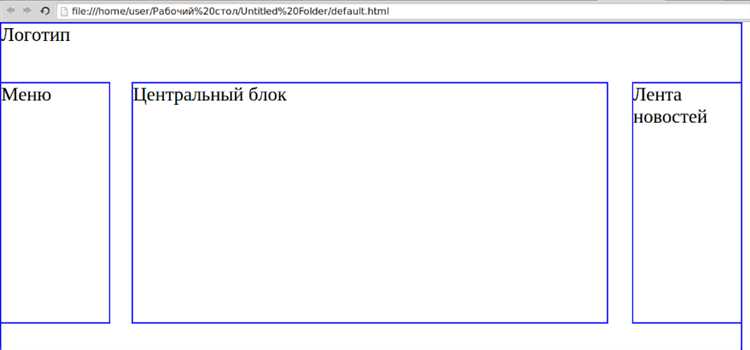
Чтобы предотвратить перекрытие контента при растяжении блока по высоте страницы, необходимо учесть несколько ключевых моментов, которые помогут сохранить читаемость и структуру страницы.
1. Использование min-height: Вместо того чтобы жестко задавать высоту элемента через height, лучше использовать min-height. Это гарантирует, что блок будет иметь минимальную высоту, но при этом сможет растягиваться при необходимости, не перекрывая содержимое. Например:
div {
min-height: 100vh;
}В данном примере блок всегда будет как минимум на всю высоту экрана, но при увеличении содержимого, его высота будет увеличиваться без перекрытий.
2. Применение overflow: Чтобы избежать «выхода» содержимого за пределы блока, полезно использовать свойство overflow. Если контент превышает доступную область блока, можно добавить полосы прокрутки, чтобы пользователи могли прокручивать содержимое. Например:
div {
overflow-y: auto;
}Это свойство решает проблему, когда содержимое блока становится слишком большим, не нарушая общей структуры страницы.
3. Использование Flexbox или Grid: Эти технологии позволяют более гибко управлять распределением пространства внутри контейнера. Например, с помощью Flexbox можно настроить выравнивание элементов по вертикали, что помогает избежать их перекрытия при изменении размеров блока:
div {
display: flex;
flex-direction: column;
justify-content: space-between;
}Это распределит элементы блока равномерно по вертикали, что уменьшит вероятность их наложения друг на друга при изменении размеров экрана.
4. Гибкие размеры шрифтов и элементов: Убедитесь, что шрифты и другие элементы страницы также адаптируются к изменениям высоты. Использование относительных единиц измерения, таких как em или vw, для шрифтов и отступов позволит элементам масштабироваться в зависимости от доступного пространства, что предотвратит их перекрытие.
5. Использование медиа-запросов: Настройте страницы так, чтобы блоки меняли свои размеры в зависимости от ширины и высоты экрана. Это особенно важно для мобильных устройств, где размеры экрана могут сильно различаться. Например:
@media (max-height: 600px) {
div {
min-height: 200px;
}
}Медиа-запросы позволяют динамически изменять поведение блоков, чтобы избежать перекрытия при малых высотах экрана.
Соблюдение этих рекомендаций позволит избежать перекрытия контента, а страницы будут выглядеть корректно на различных устройствах и разрешениях.
Особенности адаптивного растяжения блока на мобильных устройствах
При проектировании адаптивных интерфейсов важно учитывать особенности мобильных устройств, где пространство экрана ограничено. Блоки, растягивающиеся по высоте страницы, должны корректно работать на различных разрешениях, обеспечивая комфортное восприятие контента без лишних отступов и искажений.
На мобильных устройствах следует избегать фиксированных значений высоты для блоков. Использование относительных единиц, таких как vh (высота экрана), или гибких технологий, например, flexbox и grid, позволяют элементам растягиваться, адаптируясь под различные размеры экрана. Это гарантирует, что блоки будут занимать нужное пространство и не вызовут горизонтальной прокрутки.
Использование vh может быть проблематичным на мобильных устройствах, где размер видимой части экрана может изменяться в зависимости от состояния интерфейса (например, при открытии клавиатуры). В таких случаях рекомендуется комбинировать vh с другими единицами, чтобы избежать неожиданного поведения элементов.
Применение flexbox позволяет динамически распределять пространство между блоками. Если родительский элемент имеет свойство display: flex, его дочерние элементы автоматически адаптируются под доступную высоту, растягиваясь или сжимаясь по мере необходимости.
Важно учитывать, что использование height: 100% в мобильных адаптивных макетах часто приводит к тому, что блоки не заполняют экран целиком, если родительский элемент не имеет явно заданной высоты. В этом случае лучше использовать min-height: 100%, чтобы блоки могли растягиваться и не теряли пропорций.
Чтобы обеспечить максимальную совместимость, рекомендуется использовать медиа-запросы, которые позволяют изменять стили в зависимости от размера экрана. Например, на мобильных устройствах можно уменьшить размеры шрифтов или адаптировать отступы, что позволит блокам растягиваться по высоте без перегрузки интерфейса.
Вопрос-ответ:
Что происходит, если у блока установлен `height: 100vh`, но страница имеет вертикальную прокрутку?
Если на странице есть вертикальная прокрутка и для блока установлен `height: 100vh`, то блок будет занимать всю высоту видимой части экрана, не учитывая содержимое, которое может выйти за пределы окна. В случае, если содержимое блока превышает доступную высоту, прокрутка страницы будет доступна. Это может привести к тому, что блок не будет полностью виден без прокрутки. Чтобы избежать подобных ситуаций, можно использовать `min-height: 100vh`, что гарантирует, что блок будет занимать хотя бы всю высоту окна, даже если содержимое меньше.
Можно ли использовать процентные значения для растяжения блока по высоте страницы?
Да, для растяжения блока по высоте страницы можно использовать процентные значения, но стоит помнить, что высота родительского элемента должна быть задана явно. Например, если родительский элемент имеет высоту 100%, тогда для дочернего блока можно установить `height: 100%`. Однако в случае использования `100%` высоты, дочерний элемент будет растягиваться в пределах родителя. Если родитель имеет неопределенную высоту, то блок не сможет растянуться корректно, и нужно использовать другие методы, такие как `height: 100vh` или `min-height: 100vh`.
Что такое растяжение блока по высоте страницы с помощью CSS?
Растяжение блока по высоте страницы с помощью CSS — это процесс настройки элемента на веб-странице так, чтобы его высота автоматически подстраивалась под размер окна браузера. Для этого обычно используют свойства `height`, `min-height`, а также гибкие макеты с использованием `flexbox` или `grid`. Один из способов — задать `height: 100vh;`, где `vh` означает процент от высоты окна браузера. Это позволяет элементу растягиваться на всю доступную высоту экрана.
Как использовать свойство `height: 100vh` для растяжения блока?
Свойство `height: 100vh` в CSS задает высоту элемента равной 100% от высоты окна браузера. Это означает, что блок будет растягиваться, заполняя всю доступную высоту экрана, независимо от других элементов на странице. Например, если вы хотите, чтобы ваш блок заполнил весь экран, достаточно применить это свойство к его стилям. Важно помнить, что если блок содержит другие элементы, которые могут выходить за пределы этой высоты, стоит использовать свойство `overflow` для управления видимостью содержимого, которое выходит за пределы заданной высоты.